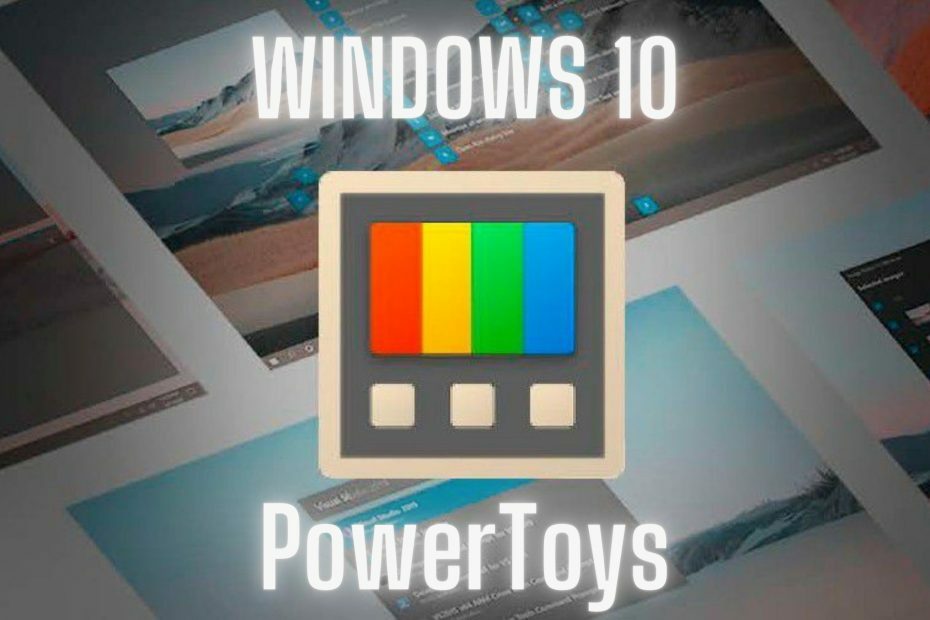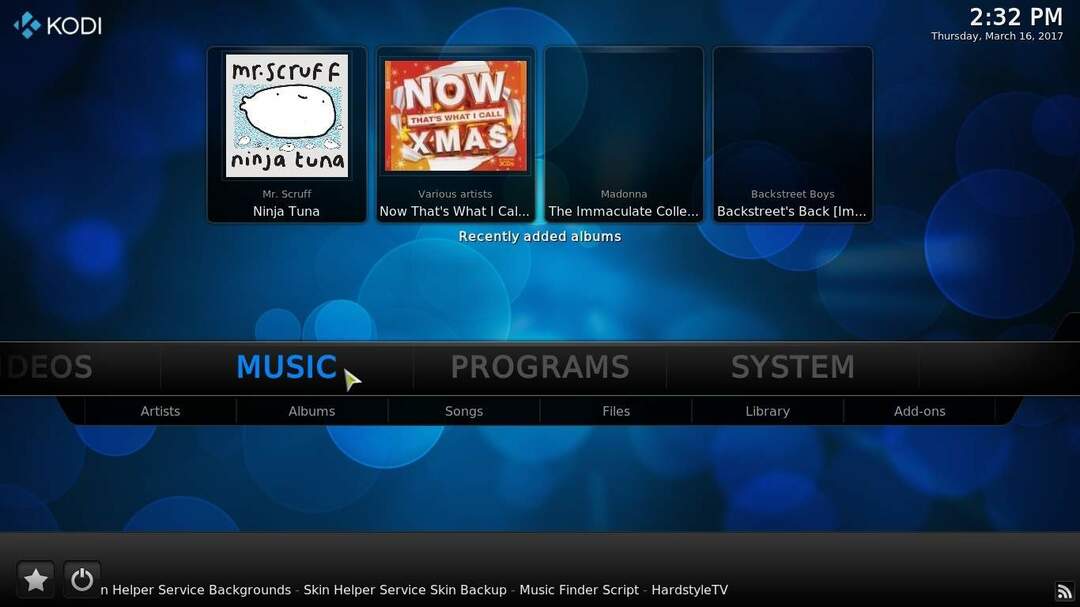A „Ransomware” kifejezés olyan rosszindulatú szoftverekre vonatkozik, amelyek célja a rendszerhez való hozzáférés blokkolása, amíg pénzösszeget nem fizetnek a rendszerhez való hozzáférés helyreállítása érdekében. Ez a blokkolás általában az adatok titkosítását jelenti a rosszindulatú program által, amelyet pénzkövetelés követ az adatok visszafejtése érdekében.
Az ilyen fenyegetések elleni védelem érdekében a Windows Defender beépített biztonsági funkcióval rendelkezik Ransomware Protection. Az alapértelmezett beállításoknál ez a szolgáltatás nem lenne engedélyezve a rendszerben, ezáltal az adatait ransomware támadás veszélyének kitéve. A következő lépésekkel manuálisan engedélyezheti ezt a funkciót:
1. lépés: Keressen rá a következőre:Ransomware védelem”A Windows keresősávon. Ezután kattintson aRansomware védelem”A keresési eredmények között.
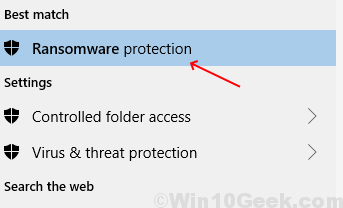
2. lépés: Állítsa a váltási lehetőséget „Tovább" ban,-ben Ellenőrzött mappa-hozzáférés.
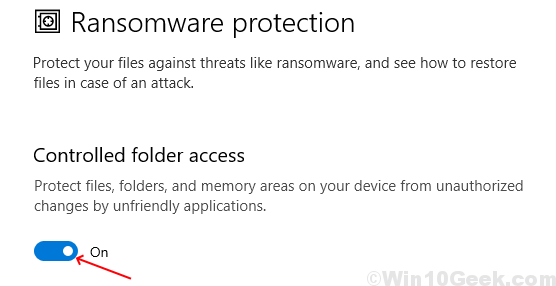
A Ransomware védelem engedélyezve lesz a rendszerén. Most minden olyan programot és alkalmazást, amely megpróbál hozzáférni a védett mappákhoz és fájlokhoz, a Windows Defender figyeli.
Előfordulhat azonban, hogy bizonyos programoknak hozzáférést kell biztosítani az ilyen védett fájlokhoz és mappákhoz. Ilyen esetekben a következő lépések bemutatják, hogyan lehet ilyen hozzáférést biztosítani.
1. lépés: Ugyanabban aEllenőrzött mappa-hozzáférés”Ablakban kattintson a gombra Engedélyezzen egy alkalmazást a Vezérelt mappához való hozzáférés révén.
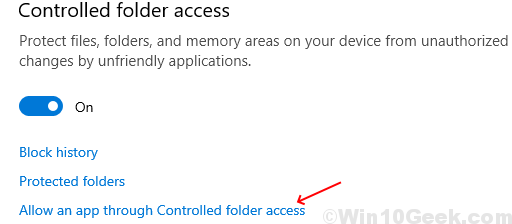
2. lépés: Kattintson a gombra Adjon hozzá engedélyezett alkalmazást. Ezután adjon hozzá minden olyan alkalmazást, amelyhez meg szeretné adni a hozzáférést.
Ha meg kell tekintenie azokat a programokat, amelyeket a Windows Defender blokkolt, kattintson a gombra Előzmények letiltása. Ha ebben a listában vannak olyan programok, amelyeket már nem használ, eltávolíthatja őket.
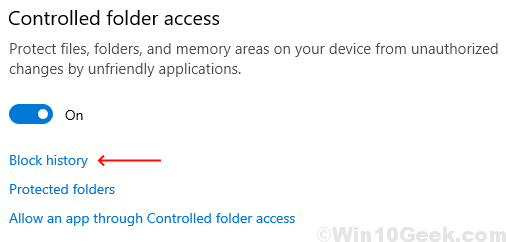
Ha meg szeretné tekinteni a Windows Defender által végrehajtott különböző műveleteket, kattintson a gombra Szűrők.
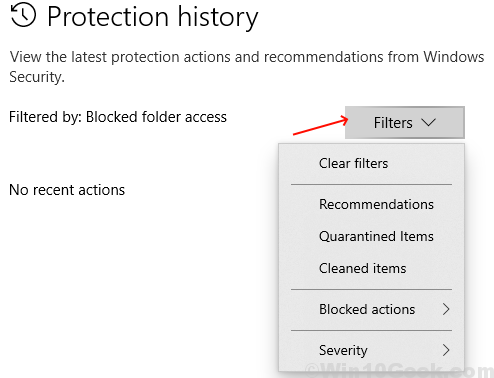
Ha bizonyos mappákat meg akar védeni a ransomware támadásoktól, egyszerűen hozzáadhatja ezeket a mappákat aVédett mappákGombra kattintva Védett mappák.
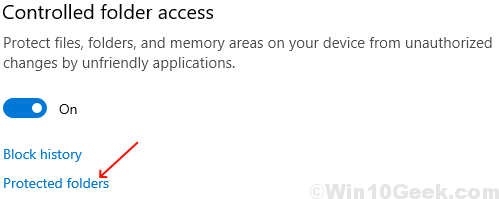
Ezután kattintson aVegyen be egy védett mappát”A hozzáadni kívánt mappa hozzáadásához a védett mappákhoz.
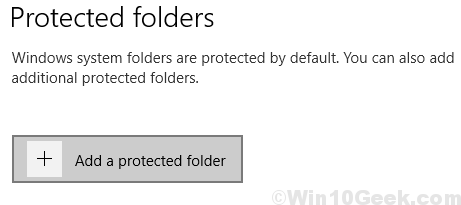
Reméljük, hogy ez a cikk segített a Ransomware Protection engedélyezésében, és hasznos volt a rendszer jobb védelmében.